Đăng bởi Admin | 15/5/13 | 0 nhận xét
Ở bài 4 các bạn đã hiểu rõ công dụng của các công cụ tạo vùng chọn trong nhóm công cụ Marquee (gồm có Rectangular, Elliptical, Single row và Single column). Trong bài này tôi sẽ giới thiệu thêm một số tùy chọn liên quan đến nhóm công cụ trên. Các bạn xem hình sau: (nhớ là nhấp chuột vào ngay hình minh họa để xem full size vì hình minh họa chỉ xuất hiện dạng thu nhỏ).
Cần nhớ là tạo hay không tạo vùng chọn là quyền của chúng ta, nếu không tạo vùng chọn thì photoshop xem như chúng ta xử lý trên toàn bức ảnh, nếu có tạo vùng chọn thì việc xử lý chỉ có tác dụng đối với khu vực bên trong vùng chọn đó mà thôi.
Các bạn chú ý trên thanh tùy chọn (tôi tô màu xanh nhạt) và các số 1,2,3,4 tôi đánh dấu trên hình.
Khi các bạn kích hoạt công cụ Rectangular Marquee (hay Elliptical marquee) thì trên thanh tình trạng nút số 1 sẽ mặc nhiên được chọn, nút này là “new selection” có nghĩa là khi bạn tạo một vùng chọn rồi tiếp tục tạo thêm một vùng nữa (hoặc 2, 3,…. vùng nữa) thì vùng chọn cũ bị mất đi chỉ còn duy nhất một vùng chọn mà bạn tạo sau cùng. Cũng đúng thôi vì bản thân nó là new selection nên chỉ giữ lại một vùng chọn mới nhất mà thôi.
Kế bên là nút số 2, nút này là “add to selection” nghĩa là cộng vùng chon. Bạn chọn công cụ Reactangular hay Elliptical, xong bạn kích hoạt nút số 2 trên thanh tùy chọn rồi tiến hành tạo vùng chọn trên file ảnh.Tạo vùng đầu tiên rồi đến vùng thứ 2 (có thể 3, 4 hoặc nhiều vùng tùy bạn), khi đó kết quả là vùng tổng hợp của các vùng trên.
Nút số 3 là “subtract from selection” nghĩa là trừ vùng chọn. Cũng tương tự như cộng nhưng kết quả là trừ vì vùng chọn đầu tiên bị vùng thứ hai “thẻo mất” một phần.
Cuối cùng là nút số 4 “intersec with selection” có nghĩa là giao giữa các vùng chọn, kết quả là phần giao nhau giữa hai vùng chọn.
Nếu các bạn không thích chọn các nút 1,2,3,4 trên thanh tùy chọn thì có thể dùng phím. Bạn tạo vùng chọn đầu tiên sau đó bấm phím shift rồi tạo vùng chọn thứ hai để có kết quả là cộng vùng chọn; bấm Alt để có kết quả là trừ và bấm Alt+Shift để có kết quả là giao.Hình bên dưới giúp bạn dể hình dung.
Bên cạnh các nút 1,2,3,4 là tùy chọn Feather, các bạn nên để mặc định là 0, trong các bài sau tôi sẽ giải thích ý nghĩa của feather.
Tiếp theo là tùy chọn style:
- Mặc định của style là normal, nghĩa là bạn được phép tạo vùng chọn một cách thoải mái, lớn nhỏ tùy thích, bạn rê chuột đến đâu sẽ tạo vùng chọn đến đó. Khi chọn normal thì ô nhập thông số Width;Height kế bên sẽ không có hiệu lực
- Nếu chọn style là Fixed aspect ratio thì khung Width và Height sẽ có hiệu lực, bạn nhập giá trị vào hai ô này, khi đó vùng chọn bạn tạo ra sẽ có tỷ lệ chiều rộng và cao như bạn chọn.Ví dụ bạn nhập thông số chiều rộng (width) là 1 và chiều cao (hieght) là 3 thì vùng chọn dù lớn hay nhỏ vẫn giữ đúng tỷ lệ rộng/cao là 1/3.
- Nếu chọn style là Fixed size (kích thước cố định) thì vùng chọn bạn tạo ra sẽ có kích thước cố định theo thông số bạn nhập vào ô width (độ rộng) và Height (độ cao).Ví dụ bạn muốn tạo vùng chọn ngang 10cm và cao 15cm thì bạn nhập vào ô width 10cm và ô height 15cm. Khi đó trên file ảnh bạn chỉ cần nhấp chuột là sẽ có một vùng chọn đúng bằng kích thước trên.
-------------------CHÚC CÁC BẠN MAU TIẾN BỘ--------------------


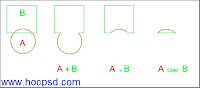




Không có nhận xét nào:
Đăng nhận xét
Cảm ơn bạn đã nhận xét !
Mã hóa Code- Bạn có thể chèn link vào nhận xét bằng thẻ: <a href="Link" rel="nofollow">Tên link</a>
- Tạo <b>Chữ đậm</b> và <i>Chữ ngiêng</i> cho nhận xét
- Hãy Chuyển đổi mã code trước khi chèn vào nhận xét
- Hãy bấm Theo dõi dưới chân trang để nhanh chóng nhận được phản hồi từ Thủ thuật vi tính
- Những nhận xét nào không lành mạnh hoặc chèn link spam sẽ bị xóa khỏi blog.